Ik ben een grote fan van Kaspersky Internet Security en gebruik al drie jaar hetzelfde op al mijn pc's. Net als veel andere antivirusoplossingen biedt Kaspersky ook een gratis reddingsschijf om een geïnfecteerde pc op te schonen zonder Windows op te starten.

Als Rescue Disk nieuw voor u is, is dit een opstartbare cd met een reeks hulpmiddelen voor het efficiënt opsporen en elimineren van computerinfecties. Het kan worden gebruikt wanneer een computerbesturingssysteem of antivirus niet goed opstart launch.
Hoewel het mogelijk is om een opstartbare reddings-cd/dvd te downloaden en te branden, kunt u ook een reddings-USB-station maken als u KIS op uw computer hebt. Met de wizard Rescue Disk Creation die aanwezig is in Kaspersky Internet Security, kunt u met een paar muisklikken een opstartbare Rescue USB maken.
In deze handleiding laten we u zien hoe u een opstartbare Kaspersky-reddings-USB maakt met KIS 2012:
Stap 1: Dubbelklik op het Kaspersky-pictogram in het systeemvak van de taakbalk om het hoofdvenster van Kaspersky Internet Security te openen.

Stap 2: Klik in het hoofdvenster op Hulpmiddelen zien Kaspersky Rescue Disk tool samen met andere beschikbare tools in KIS 2012.

Stap 3: Klik Aanmaken knop naast Kaspersky Rescue Disk om de wizard Create Kaspersky Rescue Disk te starten. Klik De volgende knop om door te gaan.
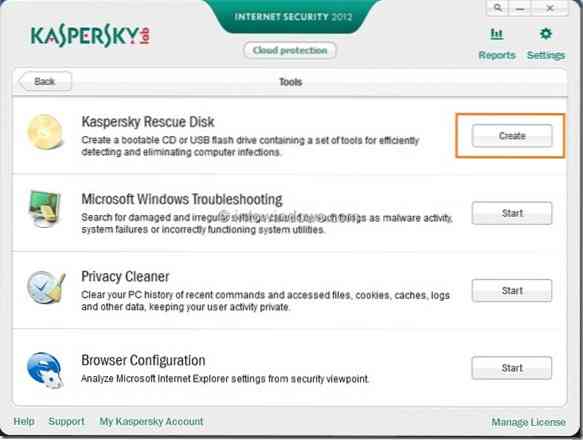
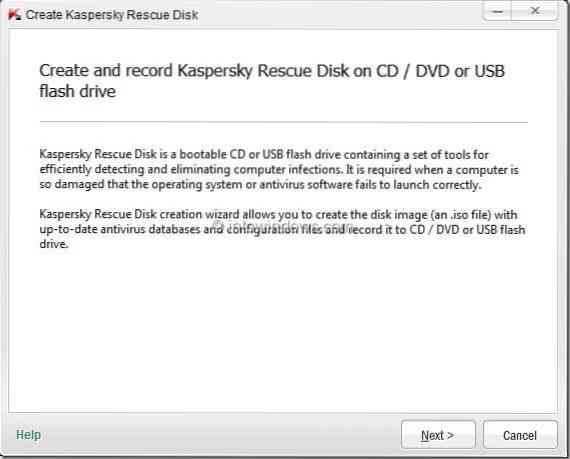
Stap 4: In deze stap moet u Kaspersky Rescue Disk-imagebron selecteren. Dat wil zeggen, als u het Rescue ISO-imagebestand al hebt gedownload, selecteert u ISO-image kopiëren van lokaal of netwerkstation om te voorkomen dat u de ISO van de Kaspersky-server downloadt.
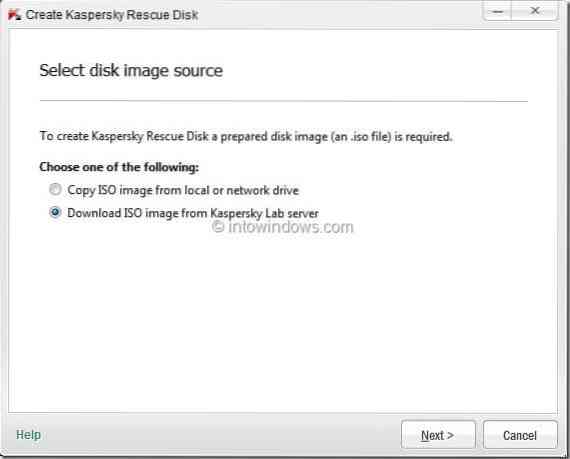
Aangezien u voor de eerste keer een reddingsschijf maakt, selecteert u de tweede optie:, ISO-image downloaden van de Kaspersky Lab-server optie en klik op De volgende knop om het afbeeldingsbestand te downloaden.
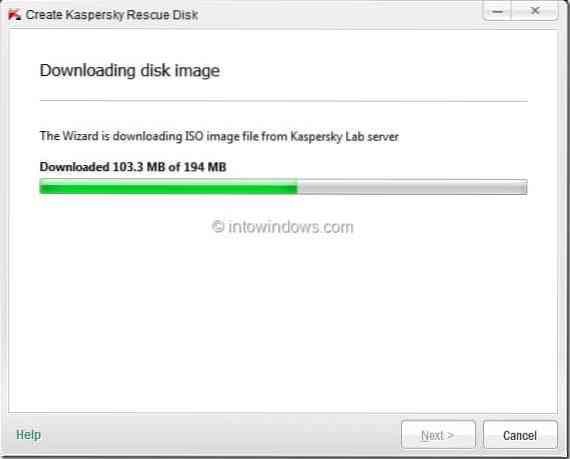
Stap 5: Zodra de download is voltooid, zal de wizard uw Kaspersky-antivirusdatabase bijwerken. Klik a.u.b De volgende doorgaan. Het proces kan enkele minuten duren.
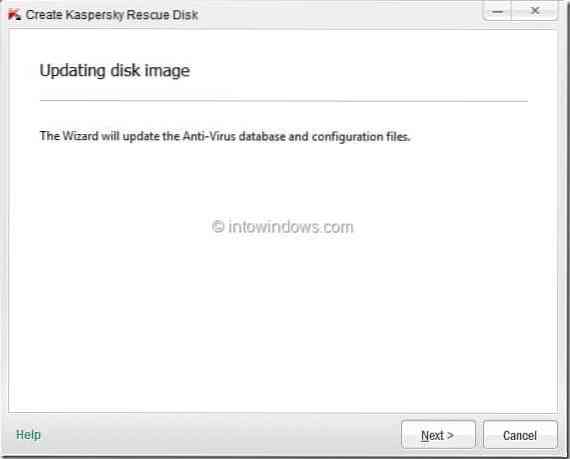
Stap 6: Nu wordt u gevraagd om het type reddingsschijf te selecteren dat u wilt maken. Terwijl we Kaspersky Rescue Disk USB maken, selecteert u Opnemen op USB-flashstation keuze.
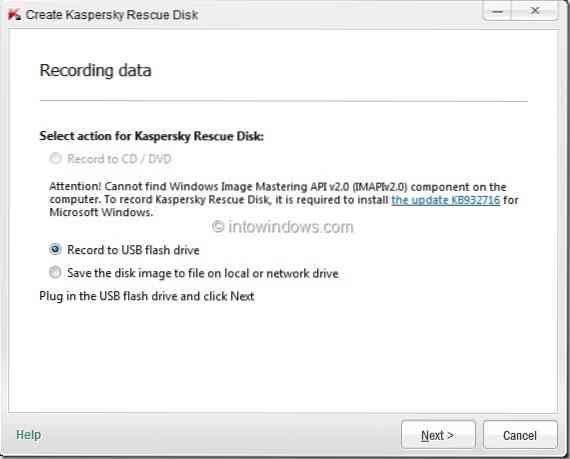
Zoals u in de bovenstaande momentopname kunt zien, vraagt de wizard Reddingsschijf om een update (KB932716) te installeren voordat u doorgaat naar de volgende stap. De update is alleen vereist voor XP- en Vista-besturingssystemen. Dus, als je Windows 7 en hoger gebruikt, negeer het gewoon en het.
Sluit een lege USB-flashdrive (1GB+) aan voordat u op de knop De volgende knop.
Stap 7: Selecteer in deze stap uw USB-flashstation dat u wilt gebruiken voor Rescue USB in de vervolgkeuzelijst en klik op De volgende knop.
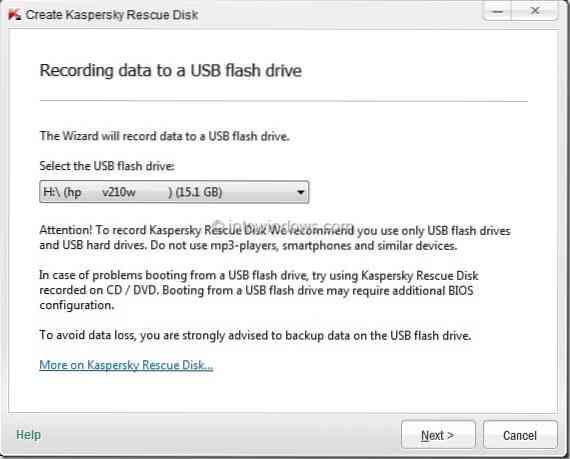
Stap 8: Het proces kan enkele minuten duren om te voltooien. Eenmaal voltooid, klik op Af hebben knop om de wizard af te sluiten.
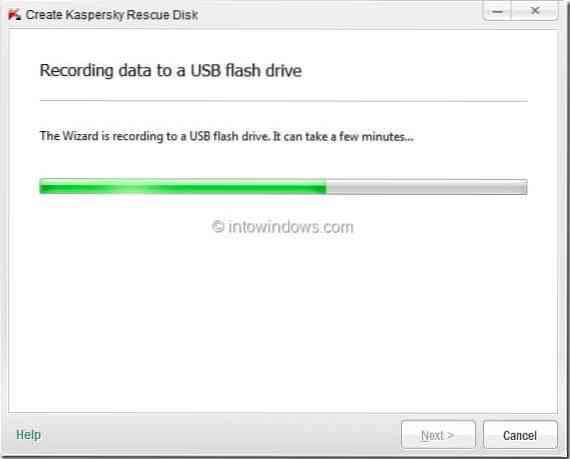

Stap 9: Uw Kaspersky Rescue USB is nu klaar.
OPMERKING: Houd er rekening mee dat u USB-opstart in het BIOS moet inschakelen om te kunnen opstarten vanaf USB. We hebben Kaspersky Internet Security 2012 gebruikt om deze opstartbare reddings-USB te maken. De procedure kan in andere versies van Kaspersky Internet Security anders zijn.
 Phenquestions
Phenquestions


